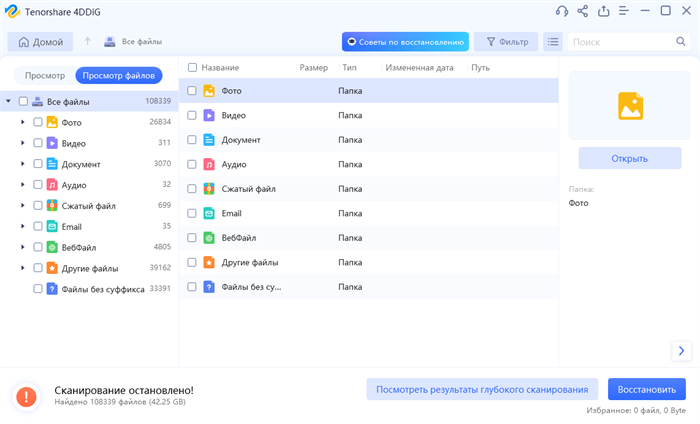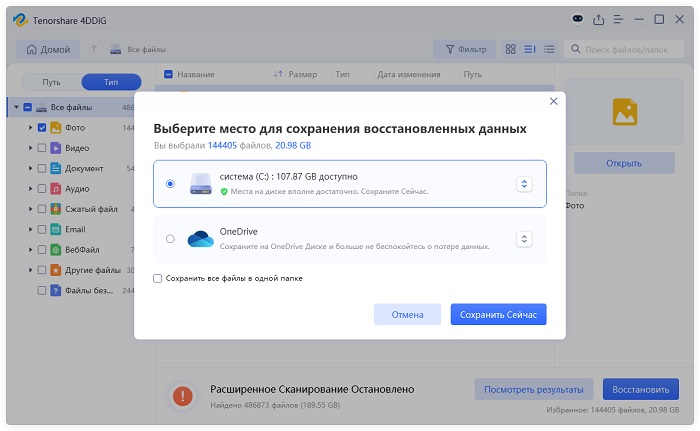Как восстановить данные с RAW-диска? [Пошаговая инструкция]
Жёсткий диск внезапно превратился в RAW-диск и вы в панике? Не переживайте, вы не одиноки. Многие пользователи сталкиваются с этой пугающей ситуацией, но есть надежда. Восстановление RAW-диска возможно, и вы можете сделать это самостоятельно. Не нужны дорогие специалисты или сложные инструменты. Это руководство проведёт вас по шагам подробной инструкции. RAW-диск подобен разгромленной библиотеке. Обычно на диске есть система (NTFS или FAT32), которая организует файлы. Когда диск становится RAW, это как будто ураган пронесся и всё разбросал. Ваши данные всё ещё на месте, но система организации исчезла. Компьютер не может ничего найти и помечает диск как "RAW". Но не волнуйтесь, ваши данные не исчезли, они просто скрыты.
В этой статье вы узнаете, как восстановить данные с RAW-диска. Мы объясним, почему диски становятся RAW, и покажем, как вернуть ваши файлы. Вы также узнаете о мощном инструменте, который упростит процесс. С правильным подходом вы сможете спасти важные файлы и вернуться к работе. Готовы стать героем восстановления данных? Тогда начнём!
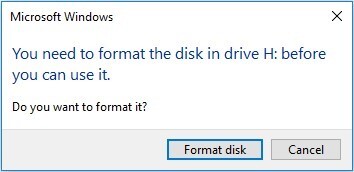
Часть 1: Можно ли восстановить RAW-диск?
RAW-диск появляется, когда компьютер не может распознать файловую систему. Вы можете увидеть сообщения с просьбой отформатировать диск или "Том не содержит распознаваемую файловую систему". Но не следует форматировать диск! Это быстрый способ потерять данные.
Что же вызывает эту цифровую головную боль? Это может быть сбой системы, внезапное отключение питания или даже проблемы с оборудованием. Иногда достаточно просто выдернуть диск без безопасного извлечения. Можно ли восстановить RAW-диск? Конечно! Есть два основных сценария:
- Новый, неиспользованный диск: Если это новый диск, который отображается как RAW, форматирование — лучший вариант. Это быстро и просто.
- Диск с данными: Здесь сложнее, но восстановление возможно. Вам понадобится специальное ПО для восстановления данных с RAW-диска, чтобы спасти файлы до форматирования.
Помните, ваши данные остаются на RAW-диске. Проблема в том, что Windows не может прочитать файловую систему. Это как книга с повреждённой обложкой — страницы целы, но вы не знаете, что внутри.
Перед восстановлением попробуйте быстрые решения:
- Проверьте аппаратные соединения: Иногда проблема в неплотно подключенном кабеле.
- Запустите CHKDSK: Эта утилита Windows иногда исправляет ошибки файловой системы.
- Обновите драйверы: Устаревшие драйверы могут вызывать проблемы с RAW-диском.
Если не помогло — не беда. Профессиональные инструменты могут глубоко просканировать RAW-диск и извлечь файлы, даже если Windows их не видит.
Главное — действовать быстро и не записывать новые данные на диск. Любая новая информация может перезаписать ваши файлы и усложнить восстановление.
В следующем разделе мы расскажем, как использовать мощное и простое ПО для восстановления ценных данных с RAW-диска. Читайте дальше!
Часть 2: Как восстановить данные с RAW-диска?
Представьте: вы за компьютером, а диск утратил файловую систему и стал RAW. Файлы исчезли, Windows предлагает форматировать. Хочется согласиться, но не делайте этого! Форматирование может исправить диск, но удалит всё: фото, документы, воспоминания. Но есть хорошие новости: 4DDiG Data Recovery поможет вам.
Этот инструмент — ваш лучший помощник при проблемах с RAW-диском. Он создан, чтобы находить файлы даже на "сломанных" дисках, которые Windows не видит. 4DDiG — не просто ещё одна программа. Она создана специально для исправления сложных случаев, как RAW-диски. Использует умное сканирование, чтобы находить следы файлов и собирать их как цифровую головоломку. Главное — простота. Не нужно быть экспертом: понятный интерфейс и пошаговые подсказки делают восстановление легким. Ключевые возможности 4DDiG для RAW-дисков:
- Глубокое сканирование: Проверяет каждый сектор диска.
- Предварительный просмотр файлов: Смотрите файлы до восстановления, чтобы выбрать нужные.
- Выборочное восстановление: Восстанавливайте только нужные файлы — экономьте время и место.
Помните: при RAW-диске время — на вес золота. Чем дольше ожидаете, тем выше риск потери данных.
Безопасная загрузка
Безопасная загрузка
Теперь покажем, как использовать этот инструмент для безопасного восстановления файлов:
Выберите RAW-диск
Запустите 4DDiG и выберите RAW-диск из списка. Обычно он отмечен как "RAW". Кликните по нему для начала восстановления.

Сканируйте на потерянные данные
Нажмите "Сканировать". 4DDiG тщательно проверит каждый уголок диска. Результаты появятся в реальном времени, удобно отсортированные.

Просмотрите и восстановите
После завершения сканирования вы можете просмотреть файлы перед восстановлением. Это поможет выбрать только то, что нужно. Отметьте нужные файлы, выберите безопасное место на другом диске и нажмите "Восстановить". Готово! Всего три шага — и ваши данные спасены. Всегда сохраняйте восстановленные файлы на другой диск, чтобы не перезаписать данные.

Часть 3: Часто задаваемые вопросы о восстановлении RAW-диска
Вопрос 1: Что такое RAW-файлы при восстановлении данных?
Ответ: RAW-файлы — это фрагменты данных без распознаваемой файловой системы. Это как книги без обложки — компьютер не может их прочитать. Обычно появляются из-за повреждения диска или проблем с форматированием.
Вопрос 2: Почему мой диск отображается как RAW?
Ответ: Диск может стать RAW из-за повреждения файловой системы или аппаратных проблем. Это как если бы система организации файлов "сломалась". Частые причины — сбои питания, неправильное извлечение или вирусы.
Вопрос 3: Как восстановить RAW-диск без форматирования?
Ответ: Используйте специальные программы, например 4DDiG, чтобы просканировать RAW-диск. Они находят и восстанавливают файлы без форматирования. Сохраняйте восстановленные данные на другой диск, чтобы не перезаписать их.
Вопрос 4: Можно ли исправить RAW-диск без потери данных?
Ответ: Да, часто можно восстановить RAW-диск без потери данных. Лучше всего использовать профессиональное ПО для восстановления. Сначала извлеките файлы, а потом пытайтесь исправить диск. Всегда сначала заботьтесь о данных!
Заключение
Столкнуться с RAW-диском — страшно, но не стоит паниковать. Теперь вы знаете, как справиться с этой проблемой. Помните: ваши данные не исчезли — они просто скрыты. С инструментами вроде 4DDiG Data Recovery вы легко спасёте свои файлы. Это ПО делает восстановление RAW-диска простым даже для новичков. Всегда действуйте быстро, если заметили RAW-диск.
Безопасная загрузка
Безопасная загрузка